
I dag gir vi deg litt nysgjerrighet for alle brukerne som bruk hodetelefonene med MacBook- eller Mac-skrivebordet. Faktum er at når vi har Macen uten hodetelefoner tilkoblet, kan vi juster volumnivået på utstyret til visse verdier.
På den annen side har du kanskje lagt merke til at når vi kobler til hodetelefonene, går lydnivået ned eller går opp uten at vi berører verdien av det. Dette er fordi vi må konfigurere lydverdien for når vi har hodetelefoner tilkoblet og for når vi kobler dem fra.
OS X er et operativsystem som lar deg gjøre justeringer av lydnivået på utstyret både når vi vil at lyden skal reproduseres gjennom de integrerte høyttalerne på den samme, eller når vi har hodetelefoner tilkoblet. Som du kanskje vet, vil lydnivået til datamaskinen når du har hodetelefoner, ikke alltid være det samme som når du lytter til lyden gjennom datamaskinens høyttalere. Det er derfor vi i dag skal vise deg trinnene du må følge, slik at du kan konfigurere volumnivået for hodetelefonene og høyttalerne hver for seg.
Trinnene du må følge for å gjøre endringene er følgende:
- Vi åpner panelet Systemvalg, som vi ser på Launchpad eller fra Spotlight øverst til høyre på skrivebordet, i Finder.
- Nå går vi inn i kategorien Høres, i det andre elementbåndet i vinduet.

- I Sound-vinduet må vi velge Utgangsfanen, der vi skal se en liste over lydutgangene som vi kan kontrollere. I mitt tilfelle kan jeg kontrollere lydutgangen til iMacs egne høyttalere og også lydutgangen til Apple TV som jeg har koblet til fjernsynet i stuen.
- Vi velger Interne høyttalere og deretter i nedre del av vinduet har vi kontrollene for å kunne justere volumnivået til det samme.
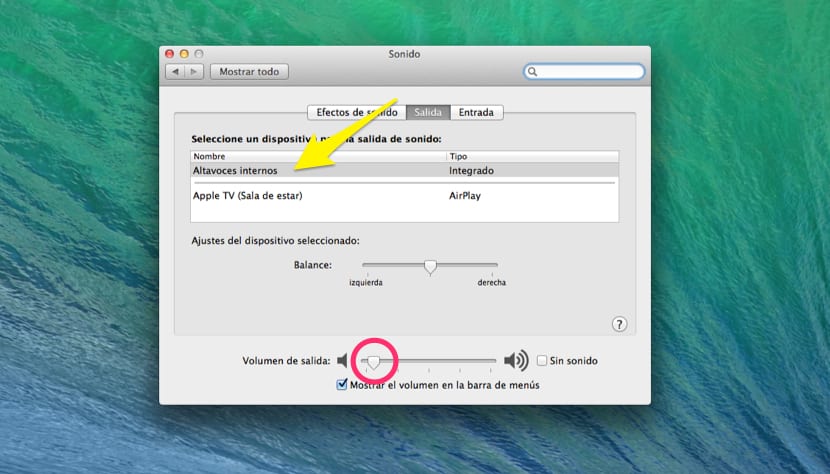
- Vi har allerede gitt volumverdien vi ønsker for de interne høyttalerne. For å kunne gi volumverdien for hodetelefonene må vi koble dem til utstyret, hvoretter vi vil se hvordan i kategorien Utgang bytt de interne høyttalerne mot hodetelefoner. I det øyeblikket kommer vi tilbake til den nedre reguleringslinjen og setter verdien vi trenger.
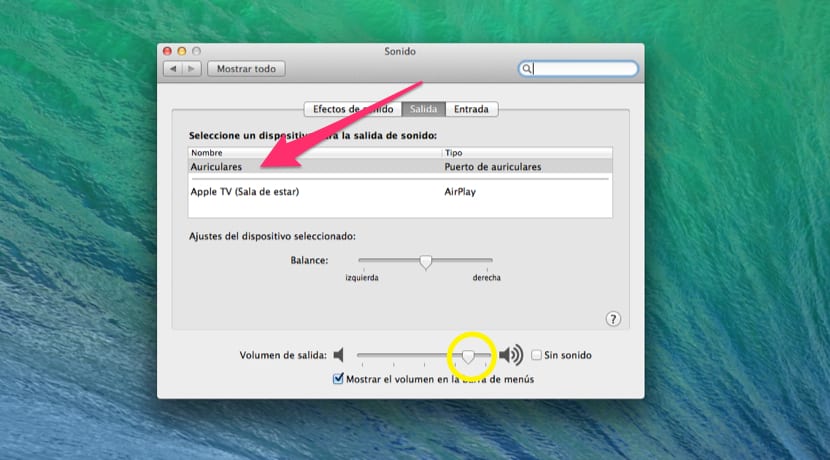
Fra dette øyeblikket, når vi har hodetelefonene tilkoblet, vil det automatiske systemet regulere lyden, og når vi kobler dem fra, vil det automatisk regulere lyden i de interne høyttalerne.
Som du ser er dette en veldig enkel måte og hvordan du styrer volumet på utstyret, avhengig av om vi har hodetelefoner eller ikke. Ikke mer å ta en dårlig drink når vi er i et bibliotek med hodetelefoner og høy lyd og plutselig innser at hodetelefoner er koblet fra av en rykk og lyden begynner å høres ut i full lyd og tiltrekker øynene til alle de fremmøtte.
Lydnivået er imidlertid også du kan kontrollere med spesifikke tastaturtasterSiden du justerer volumet med hodetelefonene frakoblet, når du kobler til hodetelefonene, kan du justere volumet på hodetelefonene i så fall, og du vil se hvordan når du kobler fra, går det tilbake til den angitte verdien for når hodetelefonene ikke er der.
I de forrige trinnene forklarte vi deg det fra lydpanelet slik at du ville innse at lydutgangen byttes automatisk avhengig av om vi har hodetelefoner tilkoblet. Fra nå av vet du allerede hvordan systemet fungererDu kan nå gjøre det på den måten som vi har indikert til slutt, noe som vil være mindre tungvint.